مائیکروسافٹ اسٹور کی خریداریوں کے لیے رقم کی واپسی کی درخواست کیسے کریں:
مائیکروسافٹ اسٹور آپ کی رہائش کے لحاظ سے ڈیجیٹل اور فزیکل اشیاء فروخت کرتا ہے۔ اگرچہ ایپس اور گیم کنٹرولرز خریدنا آسان ہے، لیکن صارفین اکثر اس بارے میں الجھن کا شکار رہتے ہیں کہ Microsoft اسٹور سے خریدی گئی کسی چیز کے لیے رقم کی واپسی کی درخواست کیسے کی جائے۔ اس گائیڈ میں، ہم وضاحت کرتے ہیں کہ رقم کی واپسی کی درخواست کیسے کی جائے، اپنی رقم کی واپسی کی درخواست کو کیسے ٹریک کیا جائے، اور ونڈوز 365 اور 10 پر Microsoft اسٹور پر Office 11 جیسی سبسکرپشنز کو کیسے منسوخ کیا جائے۔
مائیکروسافٹ اسٹور کی فروخت کی شرائط: TLDR ورژن
ایپس اور گیمز وہ ڈیجیٹل آئٹمز ہیں جنہیں آپ اپنے Windows 10 اور 11 PC پر ڈاؤن لوڈ کرتے ہیں۔ اس طرح، رقم کی واپسی کا مطالبہ کرنے سے پہلے آپ کو کچھ اصول جاننے کی ضرورت ہے۔
- انفرادی اشیاء جو پیکج کا حصہ ہیں واپس نہیں کی جا سکتی ہیں۔
- تمام اکاؤنٹس میں گیمز اور ایپس کو XNUMX گھنٹے سے زیادہ نہیں چلایا جانا چاہیے۔
- رقم کی واپسی کا دعوی کرنے سے پہلے آپ کو ایک دن انتظار کرنا چاہیے اور کم از کم ایک بار گیم کھیلنا چاہیے۔ یہ اس بات کو یقینی بنانا ہے کہ آپ نے پروڈکٹ کو واپس کرنے سے پہلے ایک بار آزمایا ہے۔
- رقم کی واپسی خریداری کے دن کے 14 دنوں کے اندر شروع کی جانی چاہیے۔ اصل شپنگ اور ہینڈلنگ فیس واپسی کی رقم سے کاٹی جا سکتی ہے۔
- صرف مائیکروسافٹ اسٹور سے خریدی گئی ایپس اور گیمز کو بازیافت کیا جا سکتا ہے۔ آپ Steam سے گیم نہیں خرید سکتے، مثال کے طور پر، اور اسے Microsoft اسٹور سے چھڑا سکتے ہیں۔
- ریفنڈز میں 7 دن لگ سکتے ہیں اور اصل ادائیگی کے آپشن پر واپس آ سکتے ہیں۔
- اپنی مرضی کے مطابق یا اپنی مرضی کے مطابق مصنوعات، مینڈھے، گفٹ کارڈز اور کلیئرنس آئٹمز واپس نہیں کیے جا سکتے۔
- ڈاؤن لوڈ کے قابل مواد جیسے موویز یا ٹی وی شوز، کتابیں، سیزن کوپن، اور ایڈ آنز قابل واپسی نہیں ہیں۔
آپ کے بارے میں مزید پڑھ سکتے ہیں۔ مائیکروسافٹ اسٹور کی فروخت کی شرائط . ہو سکتا ہے کہ انہوں نے اسے وقت کے ساتھ اپ ڈیٹ کیا ہو۔
مائیکروسافٹ اسٹور ایپس اور گیمز کے لیے رقم کی واپسی کی درخواست کریں۔
ونڈوز 10 اور 11 پر Microsoft اسٹور ایپ کو رقم کی واپسی شروع کرنے کے لیے استعمال نہیں کیا جا سکتا۔ اس کے لیے آپ کو Xbox کی تاریخ کا صفحہ دیکھنا ہوگا۔
1. انتقل .لى مائیکروسافٹ بلنگ اور آرڈرز کا صفحہ تمہارا اپنا. وہاں آپ کو ان تمام ایپس اور گیمز کی فہرست نظر آئے گی جو آپ نے یہاں خریدی ہیں۔
2. وہ آئٹم منتخب کریں جسے آپ بازیافت کرنا چاہتے ہیں۔ کلک کریں۔ رقم کی واپسی کی درخواست مصنوعات کے دائیں طرف۔ پروڈکٹ واپس کرنے کی وجہ درج کریں۔ معلومات چیک کریں اور کلک کریں۔ اگلا .
3. چیک کریں کہ آیا آرڈر کی تفصیلات درست ہیں اور پھر کلک کریں۔ بھیجیں .
نوٹس: اگر آپ کو اپنی رقم کی واپسی کی درخواست کے قریب پیلے رنگ کا آئیکن نظر آتا ہے، تو اس کا مطلب ہے کہ آپ کی درخواست منظور کی جا سکتی ہے یا نہیں۔ اگر ایسا ہوتا ہے تو، Microsoft اسٹور سے رقم کی واپسی حاصل کرنے کے آپ کے امکانات کو بہتر بنانے کے لیے ایک تبصرہ کریں جو آپ کی صورت حال کی بہترین وضاحت کرتا ہے۔
مائیکروسافٹ اسٹور ہارڈویئر آئٹمز کے لیے رقم کی واپسی کی درخواست کریں۔
مائیکروسافٹ اپنے اسٹور میں جسمانی مصنوعات جیسے ایکس بکس کنسولز، ریم، ایکس بکس، سرفیس وغیرہ بھی فروخت کرتا ہے۔ آپ اس کے لیے رقم کی واپسی کا دعوی بھی کر سکتے ہیں۔
1. انتقل .لى مائیکروسافٹ کا آرڈر اور بلنگ ہسٹری کا صفحہ . آپ کو ان تمام آلات اور ہارڈ ویئر کی فہرست نظر آئے گی جن کا آپ نے اب تک آرڈر کیا ہے۔ کلک کریں۔ واپسی کی درخواست کا بٹن جس پروڈکٹ کو آپ چھڑانا چاہتے ہیں اس کے آگے۔
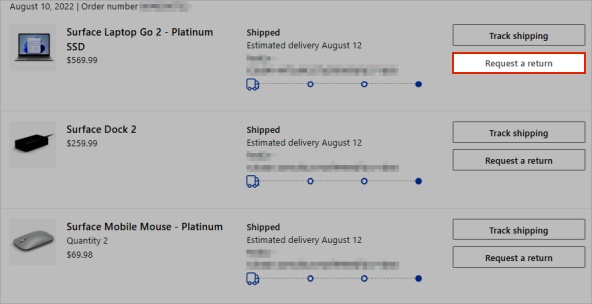
2. پروڈکٹ واپس کرنے کی وجہ درج کریں اور اسکرین پر دی گئی ہدایات پر عمل کریں۔ کلک کریں۔ واپس شروع .
3. مائیکروسافٹ اب آپ کو آپ کی واپسی کے لیے پری پیڈ شپنگ لیبل جاری کرے گا۔ اسے اپنے پاس رکھیں جب تک کہ ڈیلیوری کرنے والا اسے نہ مانگے۔
مائیکروسافٹ اسٹور سبسکرپشنز کو منسوخ/ریفنڈ کریں۔
آپ نے جس چیز کے لیے سائن اپ کیا ہے اس کے لحاظ سے مراحل مختلف ہوتے ہیں۔ اگر میں ہوتا Microsoft 365 کو سبسکرائب کیا۔ آپ یا تو خود آپٹ آؤٹ کر سکتے ہیں یا کسی وکیل کی مدد استعمال کر سکتے ہیں۔ آپ کہاں رہتے ہیں اس کی بنیاد پر معاون لائیو چیٹ کے لنکس تلاش کرنے کے لیے اوپر کا لنک چیک کریں۔ یہ اکاؤنٹ کی کچھ تفصیلات طلب کرے گا، لہذا انہیں تیار رکھیں۔ آپ کال بیک کی درخواست بھی کر سکتے ہیں لیکن یہ اس وقت صرف انگریزی میں دستیاب ہے۔
اگر آپ Xbox کے سبسکرائبر ہیں، آپریشن سادہ
1. انتقل .لى تمام مائیکروسافٹ سبسکرپشنز کا صفحہ اپنے Microsoft اکاؤنٹ کے ساتھ سائن ان کریں۔
2. کلک کریں انتظامیہ جس سروس یا سبسکرپشن کو آپ منسوخ کرنا چاہتے ہیں اس کے آگے۔
3. ایک آپشن پر کلک کریں۔ سبسکرائب کریں یا اپ گریڈ کریں یا منسوخ کریں۔ کے نیچے دیے گئے.
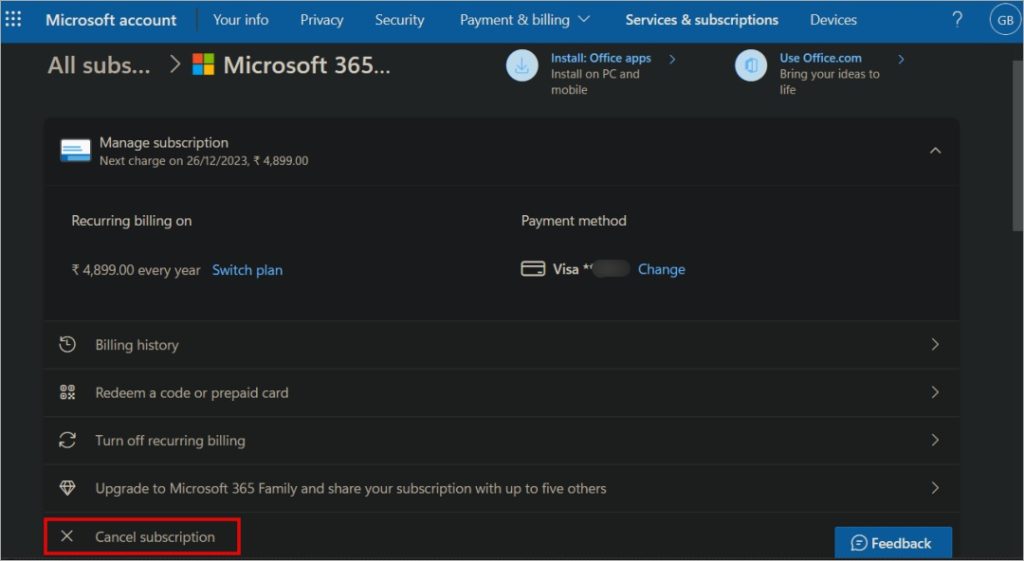
4. اس کے بعد اسکرین پر دی گئی ہدایات پر عمل کریں۔
نوٹ 1: آپ کی سبسکرپشن کی لمبائی اور آپ کے مقام پر منحصر ہے، آپ مناسب ریٹا ریفنڈ کے حقدار ہو سکتے ہیں۔ مثال کے طور پر، اگر آپ نے پہلے پورے سال کے لیے ادائیگی کی ہے، تو آپ کو اپنی رقم واپس مل سکتی ہے۔
نوٹ 2: اگر آپ دیکھیں اعادی بلنگ آن کریں۔ ایک اختیار کے بجائے انتظامیہ ، اس کا مطلب ہے کہ سبسکرپشن پہلے ہی منسوخ کر دی گئی ہے اور اسے ختم ہونے کی تاریخ پر روک دیا جائے گا۔
اپنے مائیکروسافٹ سٹور کی رقم کی واپسی کی صورتحال کو ٹریک کریں۔
رقم کی واپسی کی درخواست شروع کرنے کے بعد آپ کو کچھ اور کرنے کی ضرورت نہیں ہے۔ تاہم، اگر آپ چاہتے ہیں اپنے مائیکروسافٹ سٹور پروڈکٹ کی یادوں کی حالت کو ٹریک کریں۔ ، آپ یہ آسانی سے کر سکتے ہیں۔
ایکس بکس اسپیشل آرڈر ہسٹری کے صفحے پر واپس جائیں۔ ہارڈ ویئر کے ساتھ اور کھیل اور درخواست کے صفحات بالترتیب اور وہ پروڈکٹ تلاش کریں جس کی آپ نے رقم کی واپسی کی درخواست کی ہے۔ اس میں ایک نیا آپشن ہونا چاہیے جسے ریفنڈ اسٹیٹس یا ریٹرن اسٹیٹس کہتے ہیں۔ ٹریک کرنے کے لیے اسی پر کلک کریں۔
ان سب پر حکمرانی کے لیے ایک اسٹاپ شاپ
مائیکروسافٹ اسٹور بہت اچھا ہے لیکن ابھی تک وہاں نہیں ہے۔ بہت سے صارفین کی طرف سے ترجیح بھاپ ان کی گیمنگ ضروریات کے لیے۔ سرفیس اور ایکس بکس یا ایکس بکس کنٹرولرز جیسی مصنوعات ریاستہائے متحدہ سے باہر بہت سے ممالک میں فروخت کے لیے دستیاب ہیں۔ ہمیں امید ہے کہ آنے والے سالوں میں یہ بدل جائے گا۔









